黑云一键重装系统失败怎么办
- 分类:教程 回答于: 2022年06月27日 11:32:43
黑云一键重装系统是一款可用来在线重装系统的软件,不过有些网友反映用黑云一键重装系统失败怎么办,现在电脑进不去了。这种情况可能是工具或安装方式等问题导致,我们可借助u盘工具重新给电脑重装系统即可,以下是具体的重装步骤。
工具/原料:
系统版本:windows10系统
品牌型号:联想小新air14
软件版本:小白一键重装系统 v2290和一个8g以上的空白u盘
方法/步骤:
1、先在电脑上安装好小白一键重装系统工具,然后插入空白u盘,选择制作系统模式点击开始制作。
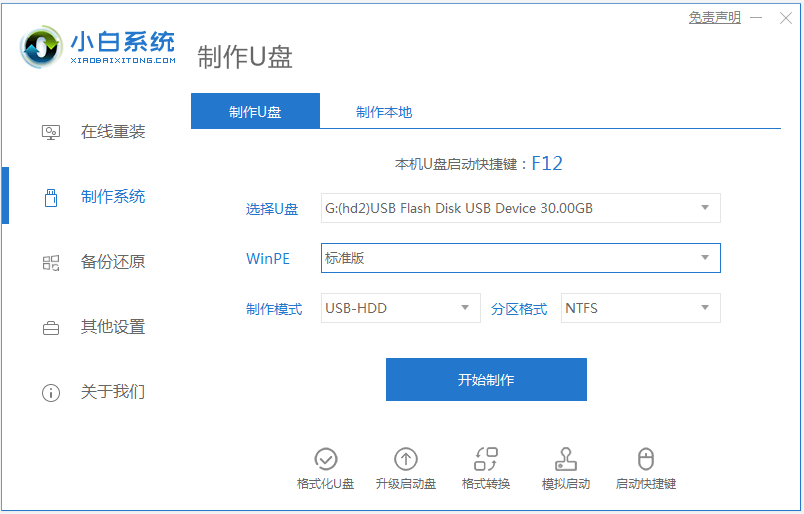
2、选择需要安装的系统,点击开始制作启动盘。
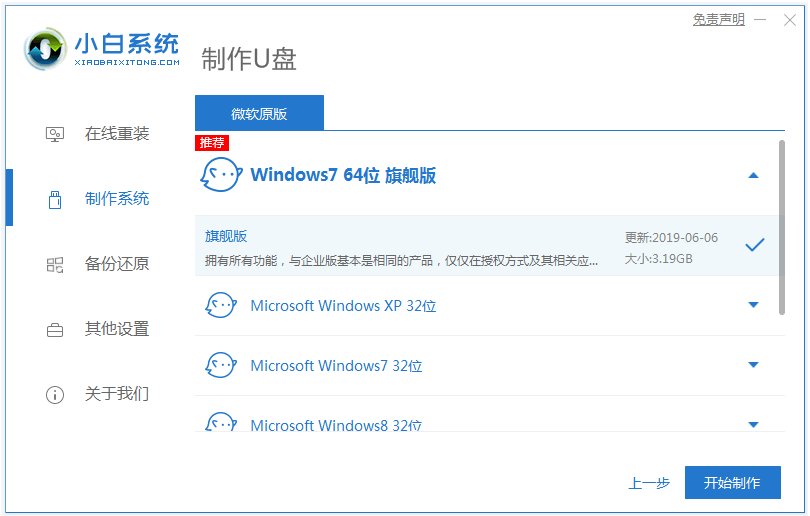
3、软件自动下载系统镜像和驱动等文件,制作完成后,可先预览需要安装的电脑主板的启动热键,然后再拔除u盘退出。

4、u盘启动盘插入电脑后,开机不断按启动热键进启动界面,选择u盘启动项回车进入到pe系统。
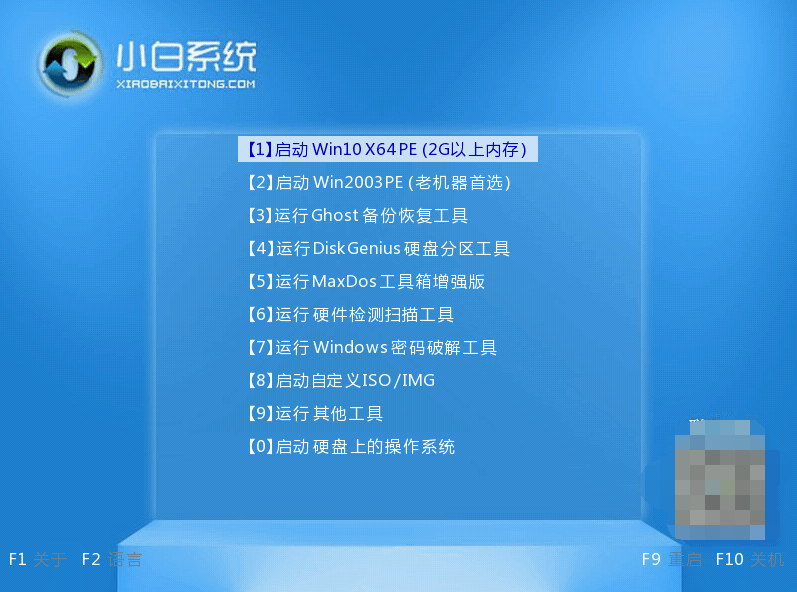
5、在pe系统内,小白装机工具自动打开安装系统到c盘。
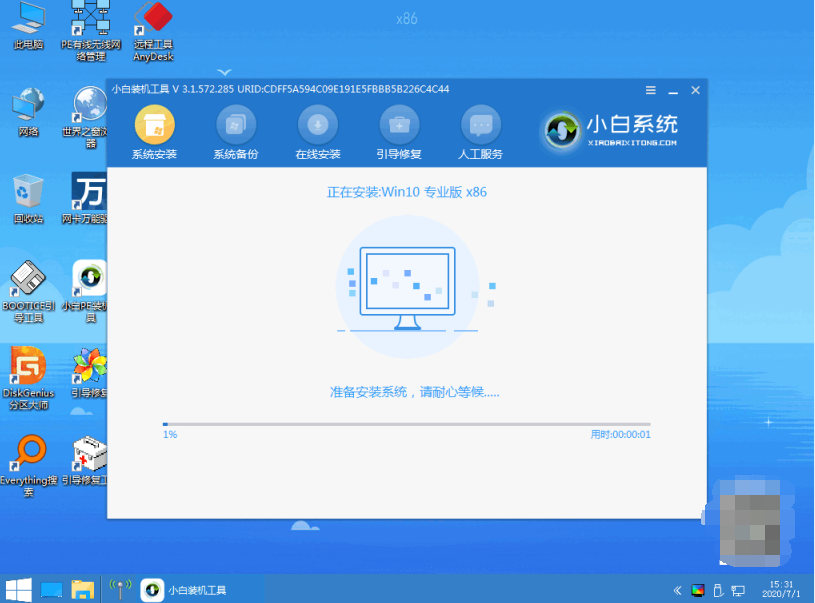
6、安装完成后,重启电脑。
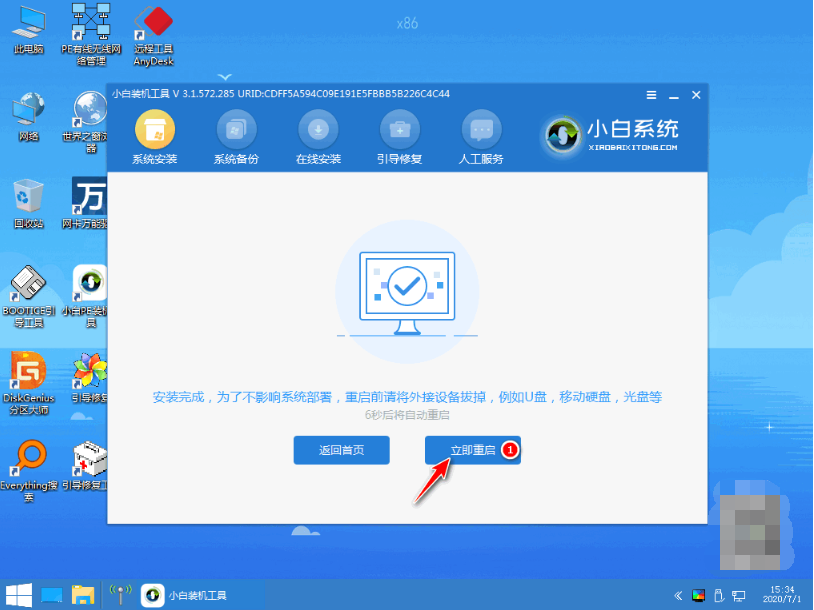
7、等待进入到新的系统桌面即表示电脑重装系统成功。
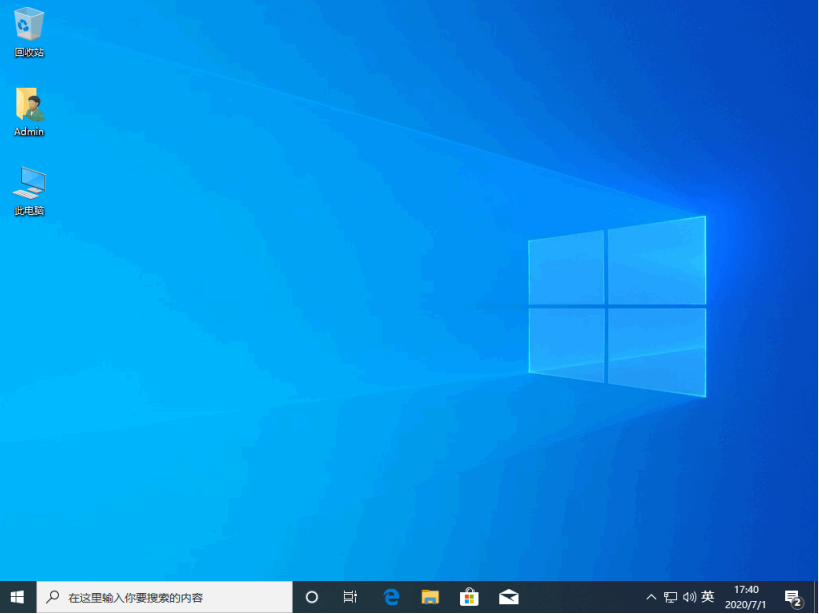
注意事项:在安装系统之前,先备份好系统盘的相关数据,避免丢失。关闭电脑的杀毒软件,避免被拦截导致安装失败。
总结:
安装小白一键重装系统工具制作u盘启动盘;
u盘启动盘启动进入pe系统;
打开小白装机工具安装w系统;
安装成功后重启电脑进入新的系统桌面即可。
 有用
26
有用
26


 小白系统
小白系统


 1000
1000 1000
1000 1000
1000 1000
1000 1000
1000 1000
1000 1000
1000 1000
1000 1000
1000 1000
1000猜您喜欢
- 电脑操作系统64位和32位的区别..2023/02/18
- 笔记本win7怎么重装系统步骤..2022/04/28
- 小白一键重装系统步骤2022/09/22
- excel转pdf显示不全怎么解决_小白官网..2021/11/22
- 去除桌面图标蓝色阴影2015/07/06
- win7为什么自动复制U盘文件的技巧..2016/11/02
相关推荐
- 简单教你怎么安装系统2021/09/08
- 系统重装软件推荐2022/08/05
- 小白一键重装系统下载2017/08/11
- Winxp没有音频设备是怎么回事..2016/07/22
- 介绍电脑运行慢的原因、解决方法..2022/11/06
- 教你word目录怎么自动生成2022/04/06

















